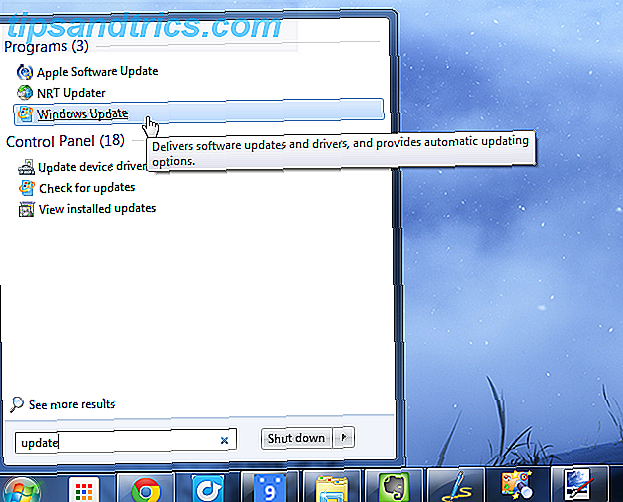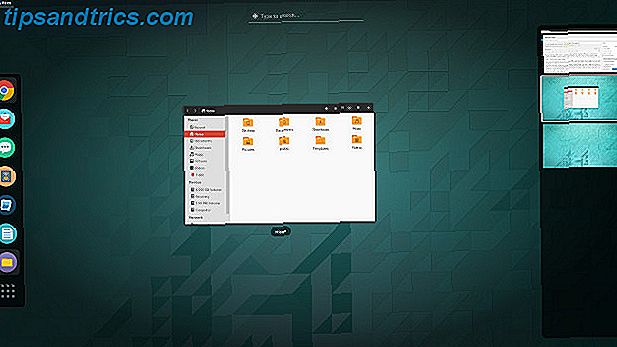¿Elimina permanentemente una gran cantidad de correos electrónicos? Deje que las reglas de Outlook administren su bandeja de entrada de correo electrónico Deje que las reglas de Outlook administren su bandeja de entrada de correo electrónico Las alertas y los filtros inteligentes pueden ayudarlo a estar al tanto de la bandeja de entrada de su correo electrónico. El escritorio de Outlook y Outlook.com ofrecen una función llamada "reglas" y le mostraremos cómo configurarla. Lea más en Outlook, y termine teniendo que confirmar su decisión una y otra vez.
Outlook Cómo marcar su bandeja de entrada de Outlook con formato condicional Cómo marcar su bandeja de entrada de Outlook con formato condicional Cada correo electrónico es una distracción potencial. Le mostraremos cómo usar el formato de bandeja de entrada condicional (reglas, indicadores de prioridad y categorías de color) en Outlook para mantener su bandeja de entrada despejada y su mente desordenada. Leer más hace que sea más fácil eliminar todos los correos electrónicos en la Papelera de forma permanente, pero aparece una ventana que te pide que confirmes cada vez. Por supuesto, este cuadro está destinado a salvar tu trasero al evitar que te despidas de un correo electrónico para siempre por error.
Si con frecuencia se deshace de los correos electrónicos para siempre, y no le preocupan los errores, aquí le mostramos cómo deshabilitar ese cuadro de confirmación y ahorrar un tiempo valioso.
Primero, haga clic en Archivo en la ventana principal de Outlook. Desde allí, haga clic en Opciones en el lado izquierdo de la pantalla. Ahora, haga clic en Avanzado y desplácese hacia abajo a la sección Otro . Desmarque la casilla "Solicitar confirmación antes de eliminar elementos permanentemente". Por último, haga clic en Aceptar y todo estará listo.

Solo recuerde, estos correos electrónicos se habrán ido para siempre, así que piense un poco antes de hacer clic en ese botón.
¿Borras tus correos electrónicos para siempre o prefieres conservarlos por si acaso? Háganos saber en los comentarios!
Crédito de la imagen: Sergey Markov a través de ShutterStock